浙教版高中信息技术 必修一 3.2 表处理课件(17张幻灯片)
文档属性
| 名称 | 浙教版高中信息技术 必修一 3.2 表处理课件(17张幻灯片) |
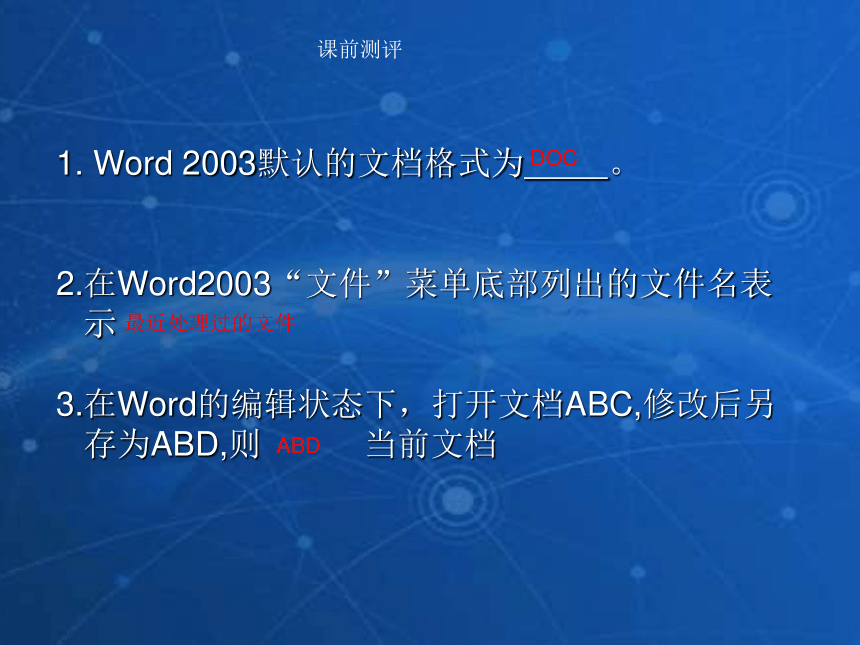
|
|
| 格式 | pptx | ||
| 文件大小 | 369.6KB | ||
| 资源类型 | 教案 | ||
| 版本资源 | 浙教版 | ||
| 科目 | 信息技术(信息科技) | ||
| 更新时间 | 2020-07-22 16:47:37 | ||
图片预览
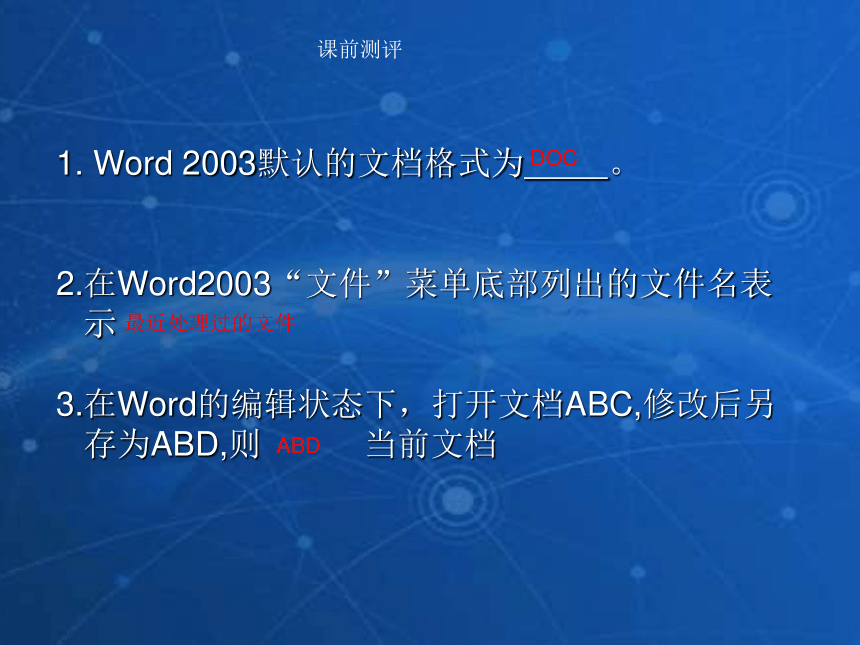
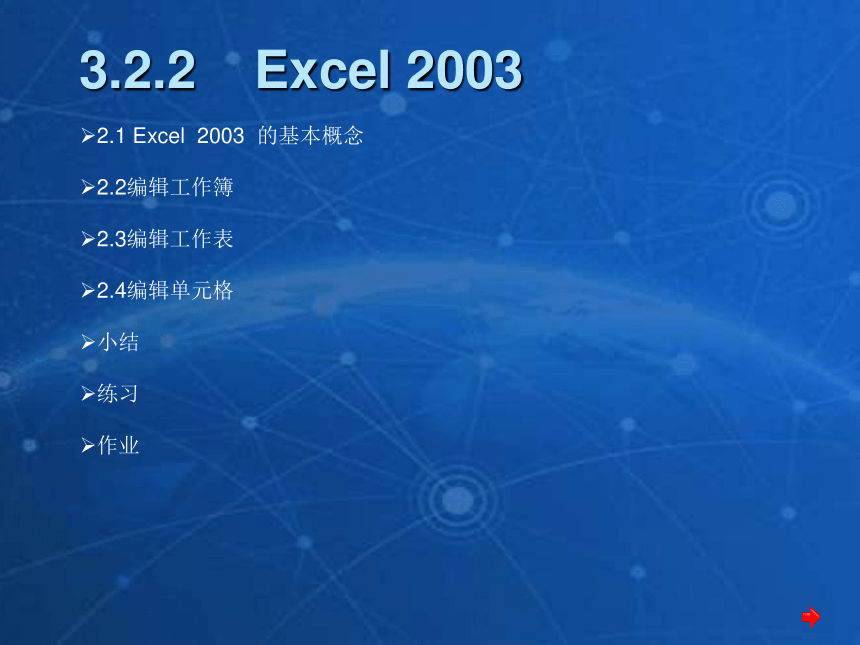



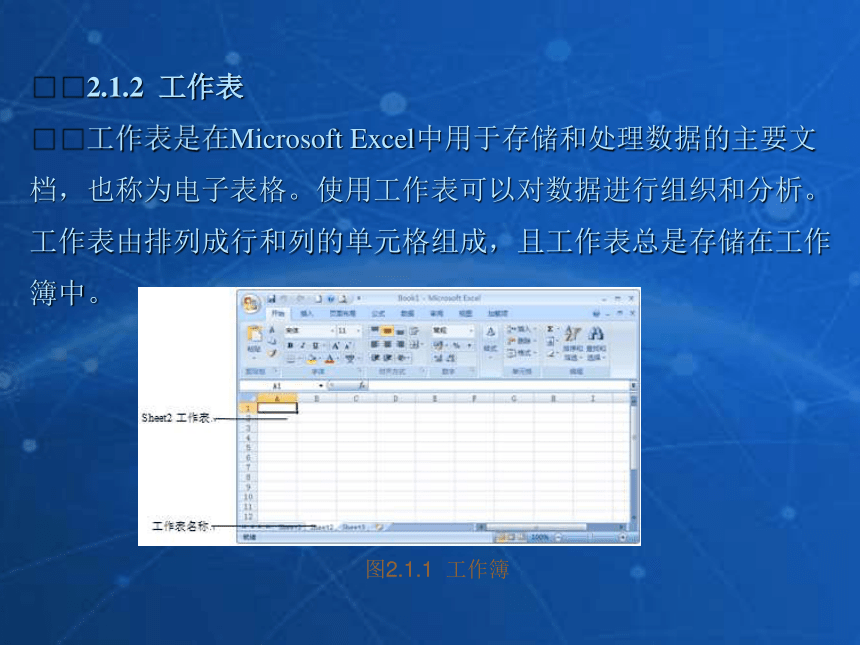

文档简介
1. Word 2003默认的文档格式为 。
2.在Word2003“文件”菜单底部列出的文件名表
示
3.在Word的编辑状态下,打开文档ABC,修改后另
存为ABD,则 当前文档
课前测评
最近处理过的文件
ABD
DOC
3.2.2 Excel 2003
2.1 Excel 2003 的基本概念
2.2编辑工作簿
2.3编辑工作表
2.4编辑单元格
小结
练习
作业
教学目标
1.知识与技能:
理解掌握工作簿、工作表、单元格的概念及相关操作
2.过程与方法
通过观察教师演示Excel软件的相关操作方法,培养学生运用表格处理软件编辑加工表格,解决生活、学习中的问题。
3.情感态度与价值观
激发对信息技术学科的求知欲;感受信息技术的魅力。
教学重难点:
工作簿、工作表、单元格概念及其操作
?????2.1 Excel 2003的基本概念
??工作簿、工作表和单元格是Excel 2003的基本组成元素。在对工作簿和工作表进行管理操作之前,首先了解一些有关工作簿和工作表的基本概念。
??2.1.1 工作簿
??Excel 2003工作簿是计算和存储数据的文件,每一个工作簿都由多张工作表组成,所以用户可以在单个文件中管理各种不同类型的信息。如图2.1.1所示的工作簿就具有3张工作表,分别为Sheet1,Sheet2和Sheet3,当前的工作表是Sheet2。
??2.1.2 工作表
??工作表是在Microsoft Excel中用于存储和处理数据的主要文档,也称为电子表格。使用工作表可以对数据进行组织和分析。工作表由排列成行和列的单元格组成,且工作表总是存储在工作簿中。
图2.1.1 工作簿
??2.1.3 单元格
??单元格是工作簿的核心,也是工作表的基本组成单位,可以在单元格中进行任意编辑操作,如图2.1.2所示。
图2.1.2 单元格示例
??????
2.2 编辑工作簿
? 工作簿的基本操作包括新建工作簿、保存和关闭工作簿等操作,下面将对这些基本操作进行简单介绍。
1.新建工作簿
2.保存工作簿
3.重命名工作簿
4.关闭工作簿
???????
2.3 编辑工作表
默认情况下,当用户启动Excel 2003时,系统会自动新建3个工作表供用户使用。用户在实际的使用过程中,可根据需要对工作表进行添加、删除、复制等操作,以满足实际需要。
??1.插入和删除工作表
2.移动和复制工作表
3.重命名工作表
4.隐藏和显示工作表
??
2.4 编辑单元格
??在单元格中输入数据后,用户可根据需要,对单元格中的数据进行复制、移动、删除等编辑操作,使其符合实际需要。
??1.选中单元格
2.移动单元格
3.删除单元格
4.单元格格式设置
??
?????????小 结
??本节课主要讲解了Excel 2003的概念及基本操作,通过本节课的学习,能熟练掌握Excel的相关概念及Excel2003的相关操作。
????????练习
一、填空题
??
1._____是计算和存储数据的文件,每一个工作簿都由多张工作表组成,所以用户可以在单个文件中管理各种不同类型的信息。
??2.默认状态下,一个工作簿包括_________张工作表。
工作簿
3
??4.Excel 2003中包含4种数据类型,分别是_______、_________、_________和时间型数据。
??5._________是工作簿的核心,也是工作表的基本组成
单位。
??二、选择题
??1.在Excel 2003中,一个工作簿中最多可以有( )
工作表。
?A.255 B.3
?C.254 D.1
文本
数值
日期
单元格
A
??2.选取一个单元格,按住( )键的同时单击其他单元格,可选取多个不连续的单元格区域。
??A.“Ctrl” B.“Alt”
??C.“Shift” ???D.“Tab”
??3.默认情况下,Excel中的文本为( )。
??A.左对齐 B.右对齐
??C.居中对齐 ???D.分散对齐
A
A
??三、操作题
??(1)启动Excel 2003,新建一个工作簿。
??(2)选中单元格A1,在其中输入文字“高新一中八年级二班学生花名册”。
??(3)选中单元格A2,在其中输入文字“姓名”;选中单元格B2,在其中输入文字“出生日期”;选中单元格C2,在其中输入文字“身高”,如图2.7.2所示。
??(4)分别在单元格A3~A10中输入学生的姓名,如图2.7.3
所示。
图2.7.2 输入工作表标题 图2.7.3 输入学生姓名
作业
实践体验P49-P50
2.在Word2003“文件”菜单底部列出的文件名表
示
3.在Word的编辑状态下,打开文档ABC,修改后另
存为ABD,则 当前文档
课前测评
最近处理过的文件
ABD
DOC
3.2.2 Excel 2003
2.1 Excel 2003 的基本概念
2.2编辑工作簿
2.3编辑工作表
2.4编辑单元格
小结
练习
作业
教学目标
1.知识与技能:
理解掌握工作簿、工作表、单元格的概念及相关操作
2.过程与方法
通过观察教师演示Excel软件的相关操作方法,培养学生运用表格处理软件编辑加工表格,解决生活、学习中的问题。
3.情感态度与价值观
激发对信息技术学科的求知欲;感受信息技术的魅力。
教学重难点:
工作簿、工作表、单元格概念及其操作
?????2.1 Excel 2003的基本概念
??工作簿、工作表和单元格是Excel 2003的基本组成元素。在对工作簿和工作表进行管理操作之前,首先了解一些有关工作簿和工作表的基本概念。
??2.1.1 工作簿
??Excel 2003工作簿是计算和存储数据的文件,每一个工作簿都由多张工作表组成,所以用户可以在单个文件中管理各种不同类型的信息。如图2.1.1所示的工作簿就具有3张工作表,分别为Sheet1,Sheet2和Sheet3,当前的工作表是Sheet2。
??2.1.2 工作表
??工作表是在Microsoft Excel中用于存储和处理数据的主要文档,也称为电子表格。使用工作表可以对数据进行组织和分析。工作表由排列成行和列的单元格组成,且工作表总是存储在工作簿中。
图2.1.1 工作簿
??2.1.3 单元格
??单元格是工作簿的核心,也是工作表的基本组成单位,可以在单元格中进行任意编辑操作,如图2.1.2所示。
图2.1.2 单元格示例
??????
2.2 编辑工作簿
? 工作簿的基本操作包括新建工作簿、保存和关闭工作簿等操作,下面将对这些基本操作进行简单介绍。
1.新建工作簿
2.保存工作簿
3.重命名工作簿
4.关闭工作簿
???????
2.3 编辑工作表
默认情况下,当用户启动Excel 2003时,系统会自动新建3个工作表供用户使用。用户在实际的使用过程中,可根据需要对工作表进行添加、删除、复制等操作,以满足实际需要。
??1.插入和删除工作表
2.移动和复制工作表
3.重命名工作表
4.隐藏和显示工作表
??
2.4 编辑单元格
??在单元格中输入数据后,用户可根据需要,对单元格中的数据进行复制、移动、删除等编辑操作,使其符合实际需要。
??1.选中单元格
2.移动单元格
3.删除单元格
4.单元格格式设置
??
?????????小 结
??本节课主要讲解了Excel 2003的概念及基本操作,通过本节课的学习,能熟练掌握Excel的相关概念及Excel2003的相关操作。
????????练习
一、填空题
??
1._____是计算和存储数据的文件,每一个工作簿都由多张工作表组成,所以用户可以在单个文件中管理各种不同类型的信息。
??2.默认状态下,一个工作簿包括_________张工作表。
工作簿
3
??4.Excel 2003中包含4种数据类型,分别是_______、_________、_________和时间型数据。
??5._________是工作簿的核心,也是工作表的基本组成
单位。
??二、选择题
??1.在Excel 2003中,一个工作簿中最多可以有( )
工作表。
?A.255 B.3
?C.254 D.1
文本
数值
日期
单元格
A
??2.选取一个单元格,按住( )键的同时单击其他单元格,可选取多个不连续的单元格区域。
??A.“Ctrl” B.“Alt”
??C.“Shift” ???D.“Tab”
??3.默认情况下,Excel中的文本为( )。
??A.左对齐 B.右对齐
??C.居中对齐 ???D.分散对齐
A
A
??三、操作题
??(1)启动Excel 2003,新建一个工作簿。
??(2)选中单元格A1,在其中输入文字“高新一中八年级二班学生花名册”。
??(3)选中单元格A2,在其中输入文字“姓名”;选中单元格B2,在其中输入文字“出生日期”;选中单元格C2,在其中输入文字“身高”,如图2.7.2所示。
??(4)分别在单元格A3~A10中输入学生的姓名,如图2.7.3
所示。
图2.7.2 输入工作表标题 图2.7.3 输入学生姓名
作业
实践体验P49-P50
同课章节目录
- 第一章 信息与信息技术
- 1.1 信息及其特征
- 1.2 信息的编码
- 1.3 信息技术
- 第二章 信息的来源与获取
- 2.1 信息获取的方法
- 2.2 因特网上信息的浏览与获取
- 2.3 网上资源检索
- 2.4 因特网信息资源评价
- 第三章 信息的加工
- 3.1 现代信息处理工具——计算机
- 3.2 字处理和表处理
- 3.3 多媒体信息处理
- 3.4 算法及其实现
- 3.5 智能处理
- 第四章 信息的管理
- 4.1 信息资源管理及其沿革
- 4.2 数据库系统
- 第五章 信息的表达与交流
- 5.1 信息表达
- 5.2 电子邮件
- 5.3 电子公告板、在线游戏
- 第六章 网页的设计与制作
- 6.1 网站和网页
- 6.2 网页制作
- 第七章 信息技术与社会
- 7.1 信息技术对人类社会的影响
- 7.2 知识产权
- 7.3 信息的安全和保护
- 7.4 做信息时代的合格公民
- 非试题类资料
